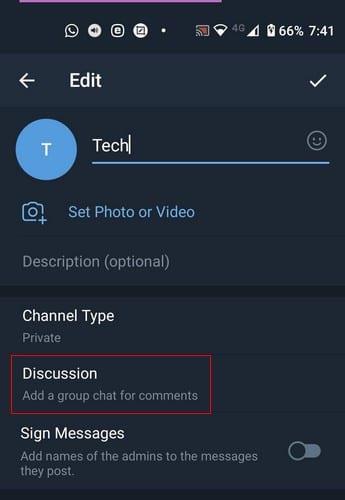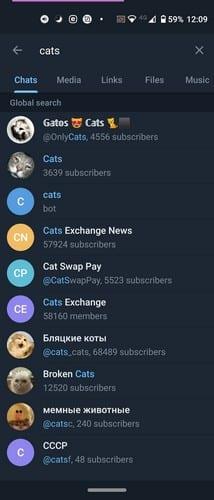Đối với những lúc bạn có điều gì đó muốn nói, bạn có thể sử dụng các kênh Telegram. Chúng cho phép bạn truyền tải thông điệp của mình tới một số lượng lớn người và không có giới hạn về số lượng người đăng ký mà bạn có thể có.
Kênh Telegram là gì?
Các kênh Telegram là công cụ bạn có thể sử dụng để gửi tin nhắn cho tất cả những người đăng ký kênh của bạn. Các kênh khác với các nhóm ở chỗ các nhóm có thể có tối đa 200.000 người dùng và có thể ở chế độ công khai. Mặt khác, Kênh không được tạo cho các cuộc trò chuyện như nhóm và được sử dụng để gửi tin nhắn đến một số lượng lớn người dùng đã đăng ký hoặc đã được thêm vào kênh.
Các kênh sẽ không hiển thị ảnh hồ sơ và tên của người đã gửi tin nhắn. Tất cả những gì bạn sẽ thấy là hình ảnh và tên của kênh.
Khi tạo kênh, kênh đó có thể là kênh công khai hoặc riêng tư. Telegram sẽ cho phép chọn một trong hai. Sự khác biệt giữa các kênh công khai và riêng tư là các kênh công khai có tên người dùng, trong khi các kênh riêng tư thì không. Bất kỳ ai cũng có thể tìm thấy các kênh công khai. Với những người riêng tư, bạn chỉ có thể tham gia nếu được quản trị viên thêm vào. Quản trị viên có thể thêm tối đa 200 người đăng ký.
Trong các kênh Telegram, chỉ quản trị viên mới có thể đăng tin nhắn. Bạn chỉ có thể đăng tin nhắn văn bản nếu bạn muốn, nhưng có nhiều thứ hơn bạn có thể đăng. Ví dụ: bạn có thể đăng những thứ như:
- Thăm dò ý kiến
- Hình dán hoạt hình
- Video tự động phát và hơn thế nữa!
Bạn không phải lo lắng về việc đánh thức bất kỳ ai xem video vì chúng sẽ bắt đầu phát mà không có âm thanh. Nếu bạn muốn xem toàn màn hình với các video, hãy nhấn vào chúng. Bạn cũng có thể gửi các tệp lớn, bất kể loại nào và hình ảnh không nén có độ phân giải đầy đủ cũng được hoan nghênh.

Nói về hình ảnh, nếu bạn gửi nhiều hình ảnh, Telegram sẽ hiển thị chúng trong một album đẹp mắt và người đăng ký của bạn sẽ chỉ nhận được một thông báo cho tất cả hình ảnh bạn đã gửi.
Các tính năng kênh hữu ích khác
Vì chỉ quản trị viên mới được phép nhận xét về kênh, bạn có thể tạo một nhóm thảo luận kênh. Để tạo nhóm thảo luận cho kênh của bạn:
- Mở kênh của bạn
- Nhấn vào tên nhóm ở trên cùng
- Chọn biểu tượng bút chì

- Nhấn vào tùy chọn Thảo luận
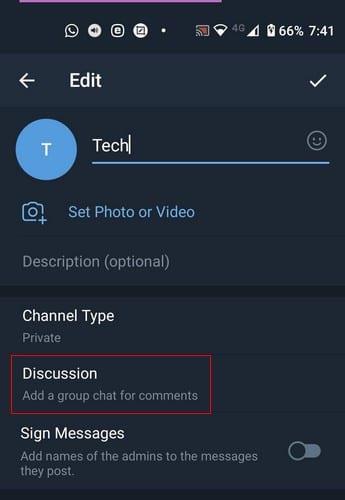
- Chọn tùy chọn tạo nhóm mới

Sau khi đặt tên cho nhóm của bạn và thêm ảnh nhóm, hãy nhấn vào dấu kiểm ở dưới cùng bên phải. Thats tất cả để có nó. Để truy cập nhóm của bạn, hãy nhấn vào tên nhóm trong tùy chọn Discussion, sau đó nhấn lại vào tên của nhóm. Ở trên cùng, bạn sẽ thấy tùy chọn để thêm nhiều thành viên hơn nếu đó là điều bạn muốn làm.
Cách tìm kênh Telegram
Nếu sau khi biết những kênh Telegram nào bạn vẫn muốn tham gia, đây là những gì bạn cần làm. Để tìm kênh Telegram, chỉ cần nhập tên chủ đề bạn quan tâm vào tùy chọn tìm kiếm ở trên cùng. Các kênh có sẵn sẽ xuất hiện cùng với số lượng người đăng ký mà kênh đó có.
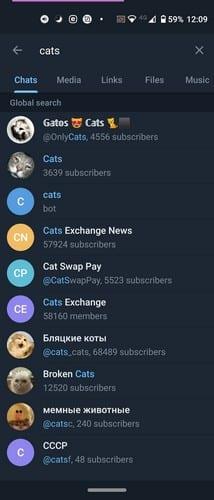
Nếu bạn có chút thời gian rảnh và muốn duyệt qua các kênh có sẵn, bạn có thể. Có một trang Telegram Channel mà bạn có thể xem qua và tìm các kênh được phân tách theo sở thích và chủ đề. Bạn có thể tìm kiếm các bài viết mới nhất của kênh để xem mình có muốn tham gia hay không. Nếu bạn làm vậy, chỉ cần nhấn vào nút đăng ký hoặc tham gia và bạn đã sẵn sàng.

Nếu bạn thay đổi ý định và muốn rời khỏi một kênh, hãy nhấn vào tên kênh ở trên cùng, sau đó nhấn vào dấu chấm ở trên cùng bên phải. Chọn tùy chọn Rời khỏi kênh và bạn sẽ thấy thông báo xác nhận. Chọn Rời khỏi kênh và bạn đã hoàn tất.
Sự kết luận
Các kênh Telegram là một cách tuyệt vời để cập nhật những gì quan trọng nhất đối với bạn. Có một kênh dành cho tất cả mọi thứ và việc tham gia cũng dễ dàng như rời khỏi một kênh nếu bạn thấy nó không phù hợp. Mức độ hâm mộ của bạn là bao nhiêu? Đừng quên chia sẻ suy nghĩ của bạn trong phần bình luận bên dưới.